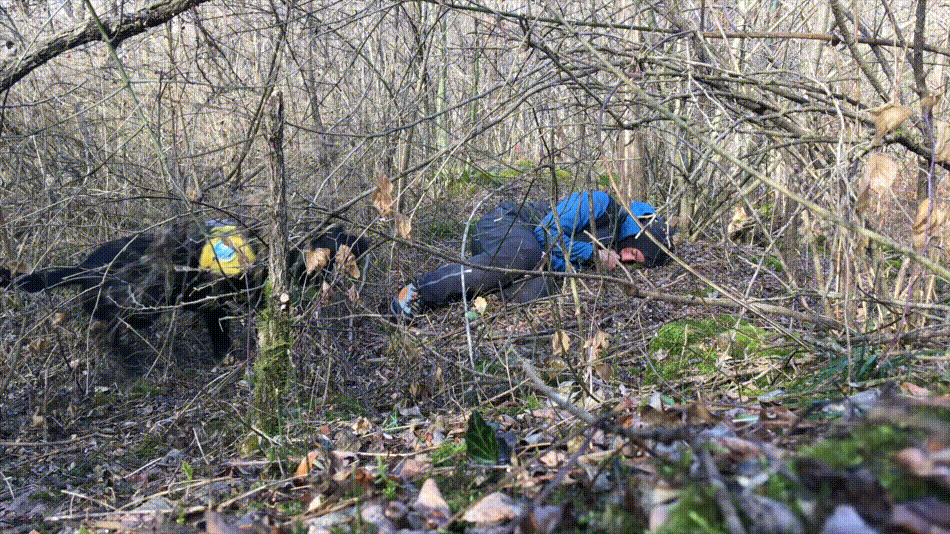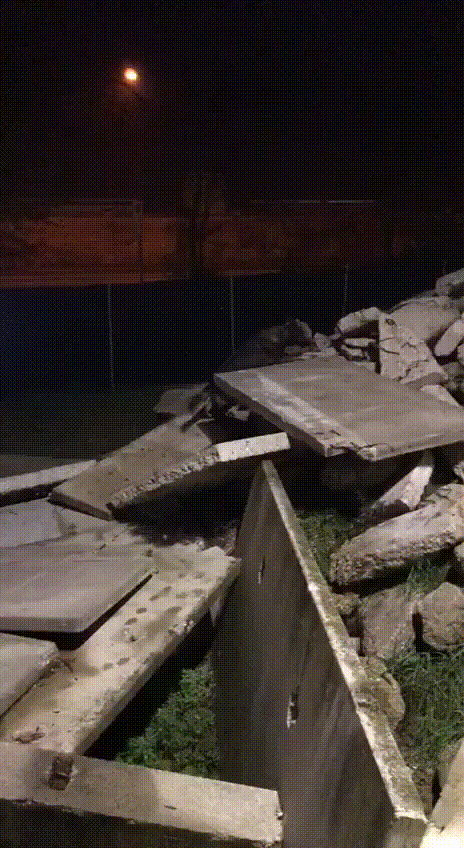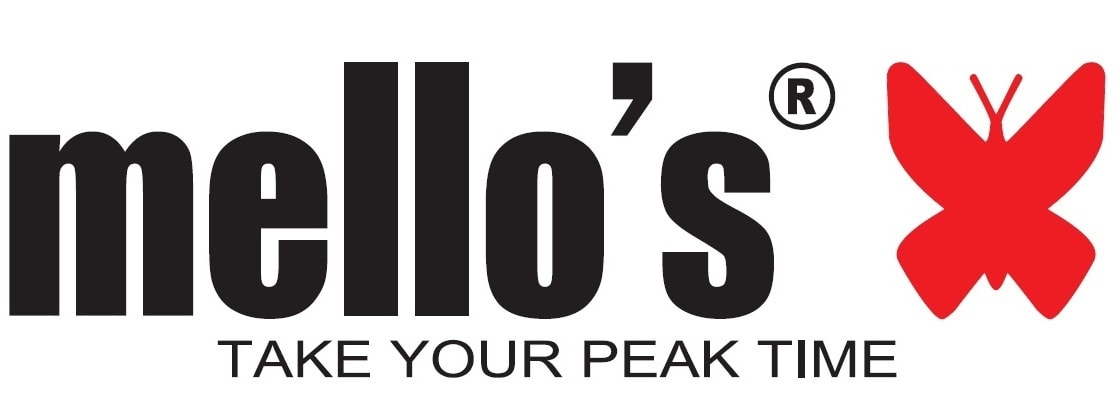Guida per utilizzare correttamente l'applicazione "UCIS Report Tool", disponibile per Android e iOS, per poter tenere traccia delle unità cinofile in momenti di di esercitazione, attività associative ed emergenze. L'applicazione per iOS non è ancora disponibile, ma lo sarà a breve.
Premessa
Le istruzioni per scaricare l'Applicazione saranno disponibili solamente quando questa sarà scaricabile anche da iTunes per piattaforma iOS.
UCIS Report Tool (strumento di rapporto UCIS), di seguito nominata "App Ucis", è un Applicazione disponibile su piattaforma Android e iOS. È installabile gratuitamente tramite Play Store o iTunes, e richiede i permessi di localizzazione per essere utilizzata.
L' App Ucis è stata pensata come strumento flessibile, a disposizione dell’associazione nazionale, dei singoli gruppi territoriali associati e dei singoli tesserati.
L' App Ucis ha funzioni che permettono:
- il suo impiego nelle attività normalmente svolte dagli associati (sia in gruppo che singolarmente) permettendone la rendicontazione statistica, lo scarico dei tracciati, l’individuazione delle attività svolte e divise per tipologia;
- l’impiego in qualunque tipo di emergenza (locale e nazionale) consentendo la localizzazione del volontario (di prossima implementazione), la lettura del suo status operativo, il tipo di impiego volto, l’invio di richiesta di contatto con la sala operativa, l’invio della la richiesta di soccorso, la registrazione e l’invio in real time dei tracciati.
L’impiego della APP UCIS è strettamente connesso alla corretta compilazione dei dati richiesti nel gestionale. L'App Ucis permette, in uso combinato con l'Ucis_Bot su Telegram, di trasmettere e ricevere dati, informazioni e foto riguardanti gli scenari operativi, visibili tramite il Gestionale UCIS, tramite il quale si potranno comporre le squadre di ricerca e/o di supporto, gestire i mezzi e le dotazioni, geolocalizzare il volontario.
In sintesi, nel tempo, l’uso combinato del Gestionale, App Ucis e Telegram Ucis_Bot consentirà di avere un sistema interno per la gestione delle emergenze sia locali che nazionali.
Avvertenza
Dopo aver scaricato e installato l'App Ucis, sarà necessario effettuare il primo accesso, che dovrà per forza di cose essere eseguito con una adeguata copertura di rete internet.
L'App Ucis si avvia inserendo le stesse credenziali personali utilizzate per l'accesso al gestionale (e per Ucis_Bot).
Nei successivi accessi la app è stata programmata per funzionare anche senza copertura Internet.
In caso di scarsa copertura (56k) la connessione va disattivata per consentirne il funzionamento senza eventuali problemi.
In assenza di copertura Internet la App Ucis memorizzerà tutti i dati generati e li scaricherà sul gestionale appena sarà in presenza di una copertura di rete sufficientemente veloce.
Ovviamente, in assenza di rete, tutte le funzioni in “real time” (es. localizzazione, richiesta di soccorso, segnalazioni di nuove attività di gruppo, ecc.) non funzioneranno.
La app Ucis, per funzionare, richiede l’attivazione della localizzazione GPS del terminale, in caso contrario non si avvia.
Primo Accesso
Inserire i seguenti dati:
- Codice Socio UCIS: inserire il proprio username utilizzato per effettuare l'accesso al gestionale. In caso di problemi di accesso, mandare una mail a Questo indirizzo email è protetto dagli spambots. È necessario abilitare JavaScript per vederlo.
- Password: inserire la propria password personale, la stessa utilizzata per l'accesso al gestionale
- Ricorda le credenziali al prossimo avvio: se spuntato, non sarà necessario re-inserire nome utente e password al prossimo avvio. Non è necessario, ma utile)
Scelta delle attività
Nelle prime due macro-aree dell'App Ucis (attività di gruppo, attività in singolo) sono state previste svariate attività, suddivise in settori colorati diversamente.
Area addestramento
Utilizzare quest'area se si vuole tracciare le ore di addestramento in una particolare specialità
| Area Addestramento | Obbedienza / Condotta Unità Cinofile |
| Addestramento Superficie | |
| Addestramento Macerie | |
| Addestramento Acqua | |
| Addestramento Valanga | |
| Addestramento Traccia | |
| Corso Specialistico Cinofilo | |
| Stage Specialistico Cinofilo | |
| Corso di Protezione Civile | |
| Corso Veterinario | |
| Altri Corsi |
Area Esercitazioni
Utilizzare quest'area se si vuole tracciare le ore di esercitazioni (simulazioni di un emergenza) in una particolare specialità
| Esercitazioni | Ricerca su Superficie |
| Ricerca su Macerie | |
| Soccorso in Acqua | |
| Soccorso su Valanga | |
| Sala Operativa | |
| Logistica | |
| Altro |
Area Esami
Utilizzare quest'area se si vuole tracciare le ore di esame in una particolare specialità
| Esami operativi | Esame operativo UCIS Superficie |
| Esame operativo UCIS Macerie | |
| Esame operativo ENCI Superficie | |
| Esame operativo ENCI Macerie | |
| Esame operativo ENCI Acqua | |
| Esame operativo Valanga | |
| Altri esami |
Organizzazione e supporto
Utilizzare quest'area se si vuole tracciare le ore di addestramento in una particolare specialità
| Organizzazione e Supporto | Consiglio Direttivo |
| Segreteria | |
| incarichi di mandato | |
| Sala operativa UCIS | |
| Divulgazione nelle scuole | |
| Divulgazione nel sociale | |
| Pubbliche relazioni | |
| A disposizione di enti Protezione Civile | |
| Assemblee Associative | |
| Manutenzione su beni / strutture o mezzi | |
| Logistica |
Emergenze Locali
Utilizzare quest'area se si vuole tracciare le ore di esame in una particolare specialità
| Emergenze Locali | Ricerca su Superficie |
| Ricerca su Macerie | |
| Soccorso in Acqua | |
| Ricerca su Valanga | |
| Altra Emergenza | |
| Sala Operativa | |
| Logistica |
Emergenze Nazionali ed Internazionali
Utilizzare quest'area se si vuole tracciare le ore di esame in una particolare specialità
| Emergenze Nazionali / Internazionali | Ricerca su Superficie |
| Ricerca su Macerie | |
| Soccorso in Acqua | |
| Ricerca su Valanga | |
| Altra Emergenza | |
| Sala Operativa | |
| Logistica |
Nelle attività di gruppo (esempio: esercitazioni regionali o nazionali) ed in singolo (es addestramento) sono utilizzabili tutte le attività predisposte nelle aree Addestramento, Esercitazione, Esami Operativi, Organizzazione e Supporto.
Le attività di gruppo, per essere fruibili nella APP, dovranno prima essere create all’interno del gestionale ucis da un responsabile di gruppo, regionale, nazionale, e l'Applicazione dovrà essere connessa ad Internet per poterle vedere. Le attività in singolo sono sempre fruibili, sia con che senza connessione.
Le aree di emergenza, saranno fruibili solamente dietro invito pervenuto tramite Ucis_Bot, tramite il quale si dovrà confermare (o meno) la propria reperibilità per l'emergenza. L'invito sarà effettuato dai responsabili della Sala Operativa che selezioneranno le unità cinofile più adatte a intervenire, e dovrà essere soggetto ad una conferma del presidente del gruppo.
Iniziare le attività
Attività singole
Scegliere l’area e l’attività specifica e premere inizio attività. Non è necessaria alcuna connessione ad internet per svolgere questo passaggio.
Attività di gruppo
È necessario che un responsabile del gruppo (locale o regionale) attraverso il gestionale crei un attività dedicata ad un gruppo (o ad una regione, se delegato regionale).
I responsabili di gruppo non possono limitare l'accesso all'attività, mentre i delegati regionali possono creare attività senza gruppo specifico ma scegliere singolarmente i volontari della propria regione creando una squadra apposita.
È possibile tenere traccia più facilmente di chi parteciperà inviando una notifica tramite Telegram Ucis_Bot, che invierà un messaggio ai volontari contenente una domanda e due bottoni: "SÌ" e "NO". Questo passaggio non è obbligatorio, e a meno di scelta negativa nel Bot, non si sarà esclusi dall'attività, potendo in qualsiasi momento entrare nell'attività (fatto salvo avere un accesso ad internet funzionante).
Questa funzione è completamente identica a quella presente per le aree di emergenza.
Attività Emergenziali
L’attività emergenziale può essere di zona (locale, regionale) o nazionale.
Un responsabile dell'emergenza (locale o regionale o nazionale) attraverso il gestionale creerà la squadra di intervento e l'attività a cui invitare i membri prescelti. Inviando l’invito attraverso Telegram Ucis_Bot, quindi, i singoli invitati, rispondendo “SI” o “NO” alla richiesta pervenuta saranno automaticamente inclusi od esclusi dall'attività riguardante quell’evento.
Quando si è inseriti in un emergenza e si è confermata la propria presenza, non è più possibile utilizzare l'App Ucis fino al termine dell'emergenza.
Utilizzo dell'Applicazione
Una volta iniziata l'attività, procedere con i seguenti passaggi:
- Scegliere la fase dell'attività che si sta svolgendo tra VIAGGIO (per il viaggio in itinere) e LAVORO (per le fasi di ricerca), quindi premere il tasto verde INIZIO;
- Quando non si è più in fase di lavoro, premere il tasto giallo PAUSA che compare al posto di INIZIO;
- Per le successive fasi (sia di viaggio che di lavoro), selezionare la fase quindi premere nuovamente INIZIO;
- Il pulsante con la cornetta va premuto per richiedere alla Sala Operativa di essere richiamati;
- Il pulsante arancione SOS lancia l'allarme di pericolo alla Sala Operativa che procederà ad inviare i soccorsi immediatamente;
- Il pulsante TERMINA va premuto solamente al termine dell'attività in corso, e conclude l'attività senza che essa possa essere ripresa.